Keine Bearbeitungszusammenfassung Markierung: Quelltext-Bearbeitung 2017 |
Markierung: Quelltext-Bearbeitung 2017 |
||
| Zeile 19: | Zeile 19: | ||
==Aufruf der Funktion== | ==Aufruf der Funktion== | ||
{{ | {{AlexBildRechts|Systemeinstellung: geplante Abschlussbuchungen aktivieren|[[Datei:Abschlussbuchungen-system.png|mini]]|Option "Für Abschlussbuchungen freigeben" sichtbar}} | ||
Diese Funktion kann | Diese Funktion kann | ||
Version vom 16. November 2022, 10:48 Uhr
| Ausgangslage |
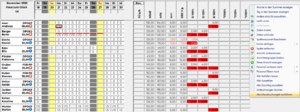 |
Ungeklärter Zustand durch:
|
Die Abschlussbuchungen sind eine Programmfunktion, die Bearbeitungsschritte zum Beheben ungeklärter Zustände ausführt. Diese Schritte können
- Markierungen von Tages- und Wochenüberstunden mit hinterlegten Planungscodes oder Fehlermarkierungen
sowie
- Umbuchungen für eingestellte Konten
sein.
Mitarbeiter, deren ungeklärter Status anders als im hinterlegten Schema aufgelöst werden soll, sind vor anstoßen der Abschlussbuchungen zu bearbeiten.
Sind alle ungeklärten Zustände aufgelöst, steht mit Abschluss des Status "IST" der Plan für die Lohnverrechnung bereit.
ACHTUNG:
Nach jedem von den Abschlussbuchungen durchgeführten Arbeitsschritt, muss die Situation für den Mitarbeiter neu durchgerechnet werden. Dies kann, wenn viele Markierungen nötig sind, länger dauern. Im WebUI ist es in solchen Fällen zwingend nötig, die Abschlussbuchungen im Hintergrund auszuführen.
1.1 Aufruf der Funktion
| Systemeinstellung: geplante Abschlussbuchungen aktivieren |
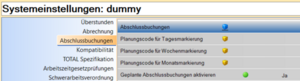 |
| Option "Für Abschlussbuchungen freigeben" sichtbar |
Diese Funktion kann
- für alle Mitarbeiter aus der Summenüberschrift direkt aufgerufen werden
- für einen einzelnen Mitarbeiter in den Kontowerten angestoßen werden
- im Hintergrund ausgeführt werden
- Freischalten diese Funktion in den Systemeinstellungen - Abschlussbuchungen - "Geplante Abschlussbuchungen aktivieren".
- in der Summenüberschrift "Für Abschlussbuchungen freigeben" wählen
- Nach Beendigung der Ausführung wird eine E-Mail an die beim Benutzer hinterlegte E-Mail-Adresse gesendet
1.2 Funktionsbeschreibung
1.2.1 Abgreifen der Steuerdaten
| Steuerdaten Personalstamm |
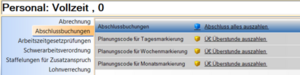 |
Welche "Abschlussbuchungs-Steuerdaten" verwendet werden
- bestimmt zuerst der vererbt setzbare Parameter "Abschlussbuchungen", der am Personal abgegriffen wird.
- Ist dort in Abschlussbuchungen für Kalendermonat für das anzuwendende Monat auf andere "Abschlussbuchungs-Steuerdaten" verwiesen, werden diese verwendet.
1.2.2 Durchführung der Abschlussbuchungsschritte in "Reihenfolge"
1.2.2.1 Buchungs-Typ: Tagesmarkierung:
Auf jeder Tag wird entweder
- die "Spezielle Fehlermarkierung" angewendet, wenn definiert. Sonst
- werden Tagesfehler-Stunden mit dem, am Personal abgegriffen, vererbt setzbaren "Planungscode für Tagesmarkierung", am DIENSTENDE markiert.
Tages-Überstunden am Dienstbeginn sind im Ausnahmefall VOR dem Ausführen der Abschlussbuchungen zu markieren.
Sollen generell alle Tagesüberstunden am Beginn markiert werden, ist dies über eine Tagesfehlermarkierung zu steuern. Durch "Tages/Wochenfehler immer für komplette Woche" ="JA" wird diese Funktion auch auf die Tage der Rumpfwoche des nächsten Monats angewendet.
| Steuerdaten Abschlussbuchungen |
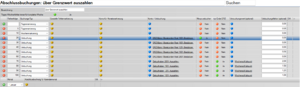 |
1.2.2.2 Funtionsweise Buchungs-Typ: Wochenmarkierung:
Für jede Woche wird entweder
- die "Spezielle Fehlermarkierung" angewendet, wenn definiert. Sonst
- werden Wochenfehler-Stunden mit dem, am Personal abgegriffen, vererbt setzbaren "Planungscode für Wochenüberstunden", ab Sonntag 24:00 eingetragen.
Ist "Tages/Wochenfehler für komplette Woche" ="NEIN" wird in der letzten Woche nur ab Ultimo 24:00 markiert.
Möchte man in Ausnahmefällen die Wochen-Überstunden an einem anderen Tag eintragen, so sind diese manuell VOR dem Ausführen der Abschlussbuchungen einzutragen.
Eine generell andere Markierungsvariante ist über eine speziell programmierte Wochenfehlermarkierungen umzusetzen.
1.2.2.3 Funtionsweise Buchungs-Typ: Monatsmarkierung:
Für den Wert "Konto für Monatsmarkierung" werden die Tage des Monats "von hinten" mit dem am Personal abgegriffen, vererbt setzbaren "Planungscode für Monatsmarkierung" markiert.
Diese Funktion ist nur auf den Konten "DRZ-Bilanz Überstunden Rest 125%" oder "DRZ-Bilanz Überstunden Rest 150%" verfügbar. STIMMT DAS? WARUM? muss nur beim Buchungstyp "Monatsmarkierung" ausgewählt werden. Kann entweder "DRZ-Bilanz Überstunden Rest 125%" oder "DRZ-Bilanz Überstunden Rest 150%" sein, auf allen anderen Konten ist diese Funktion nicht verfügbar. STIMMT DAS? WARUM?
| Umbuchungswert |
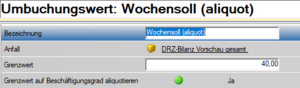 |
1.2.2.4 Funtionsweise Buchungs-Typ: Umbuchung:
Das ausgewählte Konto wird die eingestellt Umbuchung durchgeführt. Hier muss in der Spalte "Konto/Umbuchung" eine Umbuchung ausgewählt werden, welche automatisch ausgeführt werden soll.
nur Ende DRZ wenn die Umbuchungen nicht in jedem Monat/jeder Woche durchzuführen ist.
Der umgebuchte Wert ist
- im einfachen Fall der Wert des Kontos selbst, wenn positiv (Kann mit Minus umbuchen: geändert werde).
- oder es ist ein Umbuchungswert eingestellt. Dann kommt der umgebuchte Wert aus dem
| Umbuchungswert hinterlegt |
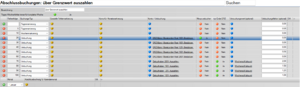 |
- Konto Anfall ein anders Konto welches für den Umbuchungswert relevant ist. Bis zu einem
- Grenzwert auf Beschäftigungsgrad aliquotieren bewerteten
- Grenzwert
- Der so ermittelte Umbuchungswert wird dann mit Umbuchungsfaktor (optional): multipliziert.
1.3 LINKS
- Funktionsbeschreibung Abschlussbuchungen
- Konkrete Anwendungsfälle + Lösungsmöglichkeiten: (mehrmaliges Ausführen trotz Rollieren bzw. Saldo-Konten; Rollieren von Wochensoll)
1.4 Verwendung
Wenn man die automatischen Abschlussbuchungen ausführen möchte, sollten zuerst alle manuellen Einträge fertiggestellt sein:
- Zeiten vollständig erfassen
- Tagesüberstunden am Dienstbeginn eintragen (automatisch werden diese am Dienstende eingetragen)
- Wochenüberstunden, welche nicht die letzten Stunden der Woche sind, eintragen (automatisch werden diese bei den letzten Stunden der Woche eingetragen)
- Manuelle Einträge bei Ausnahmen (z. B. Minus ausnahmsweise verfallen lassen statt bestätigen bei einem Mitarbeiter)
Anschließend kann die Abrechnung automatisiert durchgeführt werden:
Rechter Maus-Klick in irgendeine Überschrift in den Summenspalten: Abschlussbuchungen ausführen
| Rechte-Maus-Klick auf eine Summenspaltenbeschriftung + Auswahl |
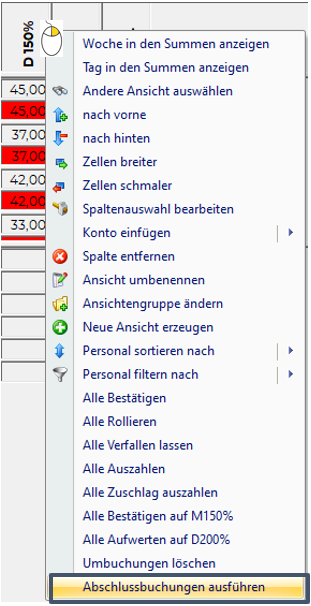
|
1.5 Abschlussbuchungen freigeben / im Hintergrund ausführen
Abschlussbuchungen können auch im Hintergrund (vom serverdaemon) ausgeführt werden.
Dies ist für jene Pläne sinnvoll, bei denen die Abschlussbuchungen einige Minuten dauern (aufgrund von vielen Mitarbeitern, Tages- und Wochenüberstunden, etc...)
Im Monatsplan wird dazu die Option "Für Abschlussbuchungen freigeben" ausgewählt:
| Abschlussbuchungen freigeben |
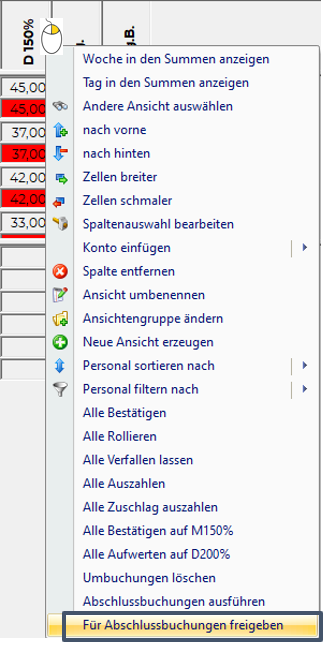
|
Danach muss GESPEICHERT werden!
Im Hintergrund werden jetzt die Abschlussbuchungen ausgeführt und eine E-Mail gesendet, sobald die Ausführung abgeschlossen ist (beim Benutzer muss eine E-Mail-Adresse hinterlegt sein).
Aktiviert wird diese Funktion in den Systemeinstellungen - Abschlussbuchungen - "Geplante Abschlussbuchungen aktivieren", dann erst hat man die neue Auswahlmöglichkeit im Kontextmenü.
| Systemeinstellung: geplante Abschlussbuchungen aktivieren |

|
| Damit die Option "Für Abschlussbuchungen freigeben" sichtbar ist |